Το θέμα της Το φωνητικό ταχυδρομείο του iPhone δεν λειτουργεί έχει γίνει μια σημαντική ανησυχία για πολλούς χρήστες iOS, διακόπτοντας την κατά τα άλλα απρόσκοπτη εμπειρία που υπόσχεται. Όπως κάθε εξελιγμένη συσκευή, έτσι και τα iPhone μπορεί να αντιμετωπίσουν χτυπήματα στο δρόμο, προκαλώντας προβλήματα στον ομαλό χειρισμό των φωνητικών μηνυμάτων. Εάν έχετε αντιμετωπίσει αυτό το πρόβλημα, είστε τυχεροί—αυτό το άρθρο είναι εδώ για να σας βοηθήσει να αντιμετωπίσετε και να επιλύσετε το πρόβλημα. Θα αναλύσουμε τις πιθανές αιτίες και θα παρέχουμε απλές διορθώσεις για να επαναφέρουμε τον αυτόματο τηλεφωνητή σας στο σωστό δρόμο.
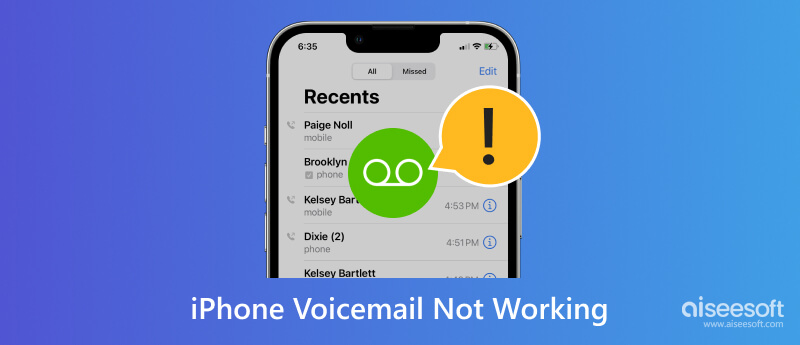
Σε γενικές γραμμές, τηλεφωνητή είναι μια υπηρεσία τηλεπικοινωνιών που βοηθά έναν καλούντα να αφήσει ένα ηχογραφημένο μήνυμα για ένα άτομο όταν το άλλο άκρο δεν μπορεί να απαντήσει στην τηλεφωνική κλήση. Όταν μια κλήση είναι αναπάντητη ή απασχολημένη, ο καλών μπορεί να αφήσει ένα φωνητικό μήνυμα αποθηκευμένο στο σύστημα τηλεφωνητή. Μέσω αυτού, ο παραλήπτης μπορεί να ακούσει το μήνυμα μεταβαίνοντας στο κιβώτιο τηλεφωνητή, συνήθως καλώντας τον αριθμό ή χρησιμοποιώντας μια εφαρμογή τηλεφωνητή.
Επιπλέον, το φωνητικό ταχυδρομείο ανοίγει το δρόμο για τους χρήστες να λαμβάνουν και να διαχειρίζονται μηνύματα όταν δεν μπορούν να δεχτούν κλήσεις, όπως όταν το τηλέφωνο είναι απενεργοποιημένο, εκτός κάλυψης ή απασχολημένο με άλλες εργασίες. Πράγματι, είναι ένας βολικός τρόπος για να επικοινωνήσετε πληροφορίες ή να αφήσετε ένα μήνυμα χωρίς να απαιτείται άμεση επαφή. Το σύστημά του συχνά επιτρέπει στους χρήστες να προσαρμόζουν τους χαιρετισμούς, να διαχειρίζονται τα αποθηκευμένα μηνύματα και να εκτελούν την απαιτούμενη βελτιωμένη ευελιξία επικοινωνίας.
Επίσης, Αυτόματο τηλεφωνητή iPhone είναι μια δυνατότητα που προστίθεται σε συσκευές iOS που επιτρέπει στους καλούντες να αφήνουν ένα ηχογραφημένο μήνυμα στο άλλο άκρο όταν αυτό δεν απαντάται. Αντί να τους καλείτε ατελείωτα, μπορείτε να αφήνετε μηνύματα αποθηκευμένα σε φωνητικό ταχυδρομείο όπως το παραδοσιακό σε σταθερά και κινητά τηλέφωνα. Όπως μπορείτε να δείτε, είναι ένα απαραίτητο εργαλείο επικοινωνίας που ενισχύει τη συνολική χρηστικότητα της εν λόγω συσκευής.
Τα φωνητικά μηνύματα δεν εμφανίζονται στο iPhone σας; Πράγματι αυτό είναι πρόβλημα! Γνωρίζοντας ποιο είναι το κύριο πρόβλημα μπορεί να σας βοηθήσει να προσδιορίσετε την καλύτερη λύση για να το διορθώσετε. Γνωρίστε τους δέκα συνηθισμένους λόγους για τους οποίους το φωνητικό ταχυδρομείο στο iPhone σας δεν λειτουργεί όπως πρέπει.
Το κιβώτιο τηλεφωνητή έχει περιορισμένη χωρητικότητα, που σημαίνει ότι δεν μπορούν να ληφθούν νέα μηνύματα εάν είναι ολοκληρωμένο. Θα πρέπει να διαγράψετε μερικά παλιά φωνητικά μηνύματα για να δημιουργήσετε χώρο για να εισέλθουν τα νεότερα.
Πράγματι, όποτε θέλετε να καλέσετε, χρειάζεστε μια σταθερή σύνδεση δικτύου και το φωνητικό ταχυδρομείο τη χρειάζεται. Εάν το iPhone σας είναι εκτός περιοχής κάλυψης ή έχει αδύναμο δίκτυο, μπορεί να είναι ο λόγος που δεν λαμβάνετε φωνητικά μηνύματα στο iPhone σας.
Η εσφαλμένη διαμόρφωση του τηλεφωνητή είναι ένα από τα απαρατήρητα προβλήματα από πολλούς χρήστες. Η χρήση λανθασμένου αριθμού προώθησης κλήσεων ή κωδικού πρόσβασης τηλεφωνητή μπορεί να οδηγήσει σε ανωμαλίες στον αυτόματο τηλεφωνητή. Ο έλεγχος της διαμόρφωσης είναι απαραίτητος.
Μερικές φορές οι μεταφορείς μπορεί να αντιμετωπίσουν τεχνικές δυσλειτουργίες ή συντήρηση που επηρεάζουν τις υπηρεσίες. Εξαιτίας αυτού, δεν μπορείτε να λάβετε αυτόματο τηλεφωνητή στο iOS σας.
Όταν είναι ενεργοποιημένη η προώθηση κλήσεων, οι εισερχόμενες κλήσεις ενδέχεται να ανακατευθύνονται πριν φτάσουν στον αυτόματο τηλεφωνητή. Η απενεργοποίηση αυτής της λειτουργίας μπορεί να βοηθήσει τις κλήσεις σας να μεταβούν στον αυτόματο τηλεφωνητή.
Ο οπτικός αυτόματος τηλεφωνητής μπορεί να αντιμετωπίσει σφάλματα όπως αποτυχία συγχρονισμού με τον κεντρικό διακομιστή. Η επαναδιαμόρφωσή του ή η επαναφορά του μπορεί να επιλύσει το πρόβλημα που αντιμετωπίζει.
Γιατί δεν λειτουργεί ο αυτόματος τηλεφωνητής μου; Εάν η έκδοση iOS σας πρέπει να ενημερωθεί, μπορεί να προκύψουν προβλήματα συμβατότητας με την υπηρεσία τηλεφωνητή. Η τακτική ενημέρωση του λογισμικού σας μπορεί να κάνει τον αυτόματο τηλεφωνητή να εκτελείται ομαλά.
Οι ρυθμίσεις δικτύου αντιμετωπίζουν ορισμένα ζητήματα που σχετίζονται με το δίκτυο, τα οποία επηρεάζουν επίσης τον αυτόματο τηλεφωνητή. Η επαναφορά των ρυθμίσεων δικτύου στις προεπιλογές μπορεί να σας βοηθήσει να επαναφέρετε τη διαμόρφωση του δικτύου.
Ζητήματα χρέωσης ή που σχετίζονται με λογαριασμό με την εταιρεία κινητής τηλεφωνίας μπορεί να διαταράξουν τις υπηρεσίες τηλεφωνητή. Είναι απαραίτητο να επικοινωνήσετε με τον πάροχο υπηρεσιών για να επαληθεύσετε την κατάστασή σας.
Εσφαλμένες ρυθμίσεις συσκευής, όπως η λειτουργία «Μην ενοχλείτε» ή η λειτουργία αεροπλάνου μπορεί να εμποδίσουν οποιονδήποτε να ειδοποιήσει ή να λάβει ειδοποίηση τηλεφωνητή. Εφόσον αυτό είναι ενεργοποιημένο, το φωνητικό ταχυδρομείο που δεν εμφανίζεται στο iPhone θα συμβεί πράγματι.
Γιατί δεν εμφανίζονται τα φωνητικά μου μηνύματα; Αναφέραμε δέκα κοινά προβλήματα για τα οποία αντιμετωπίζετε αυτό το πρόβλημα και τώρα θα τα λύσουμε. Μάθετε δέκα λύσεις που μπορείτε να κάνετε για να επιλύσετε γρήγορα το πρόβλημα.
Είναι σημαντικό να διασφαλίσετε ότι έχετε μια ισχυρή και σταθερή σύνδεση με το κινητό ή το WiFi σας, επειδή ο τηλεφωνητής απαιτεί ενεργή σύνδεση για να λειτουργεί σωστά.
Μια απλή ανανέωση στο σύστημα iOS και τη σύνδεσή σας μπορεί να λύσει το πρόβλημα. Μπορείτε απλά να κρατήσετε πατημένα τα κουμπιά home και ύπνου/αφύπνισης στο πλάι ή στο επάνω μέρος του iOS για επανεκκίνηση. αυτό λειτουργεί μόνο σε παλαιότερα μοντέλα. Με το πιο πρόσφατο, θα χρειαστεί να πατήσετε παρατεταμένα το πλευρικό κουμπί και τη μείωση της έντασης ήχου μέχρι να εμφανιστεί ένα ρυθμιστικό απενεργοποίησης και να το ανοίξετε. θα χρειαστεί να κρατήσετε πατημένο το πλευρικό κουμπί μέχρι να εμφανιστεί το λογότυπο της Apple.
Η ενημέρωση των ρυθμίσεων της εταιρείας κινητής τηλεφωνίας μπορεί να βελτιώσει τις λειτουργίες που σχετίζονται με το δίκτυο, συμπεριλαμβανομένου του τηλεφωνητή. Για να ελέγξετε για ενημερώσεις, μεταβείτε στις Ρυθμίσεις, πατήστε Γενικά και επιλέξτε Πληροφορίες. Εάν υπάρχουν διαθέσιμες, εγκαταστήστε την πιο πρόσφατη ενημέρωση στη συσκευή σας.
Εάν ο τηλεφωνητής σας είναι γεμάτος, δεν θα μπορείτε να λαμβάνετε νεότερο αυτόματο τηλεφωνητή, γι' αυτό πρέπει να το καθαρίσετε. Για να το κάνετε αυτό, ανοίξτε την εφαρμογή Τηλέφωνο και μεταβείτε στον τηλεφωνητή στην κάτω δεξιά γωνία. Βρείτε το τηλεφωνητή που θέλετε να διαγράψετε, πατήστε το μία φορά για να δείτε ότι ανοίγουν οι επιλογές και πατήστε διαγραφή για να το καταργήσετε.
Θα χρειαστεί να επαναφέρετε τον κωδικό πρόσβασης εάν υπάρχει πρόβλημα ελέγχου ταυτότητας, γι' αυτό και δεν λειτουργεί ο τηλεφωνητής της Apple. Για να το κάνετε αυτό, θα χρειαστεί να επικοινωνήσετε με την υποστήριξη πελατών του παρόχου σας για να σας βοηθήσει.
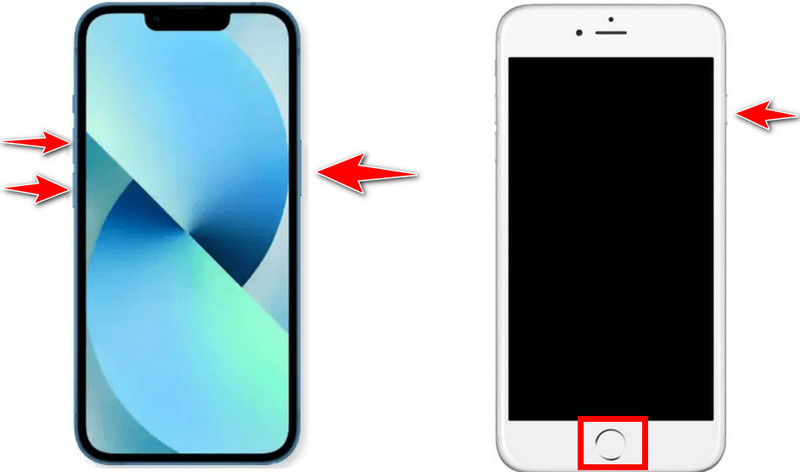
Ο οπτικός τηλεφωνητής είναι ένας φιλικός προς το χρήστη και διαδραστικός τρόπος διαχείρισης μηνυμάτων τηλεφωνητή. Ωστόσο, εάν το ρυθμίσετε εσφαλμένα, οι λειτουργίες δεν θα λειτουργήσουν όπως αναμένεται στο iPhone σας. Για να διαμορφώσετε ξανά τις ρυθμίσεις του, θα χρειαστεί να ανοίξετε τις Ρυθμίσεις, να επιλέξετε Τηλέφωνο και να πατήσετε Φωνητικό ταχυδρομείο. Κάτω από αυτό, επιλέξτε Visual Voicemail και επιλέξτε Reset Visual Voicemail Password ή Reset Voicemail Settings, ανάλογα με την έκδοση που έχετε.
Η απενεργοποίηση της προώθησης κλήσεων, της λειτουργίας Μην ενοχλείτε και της λειτουργίας πτήσης μπορεί να επιλύσει τη μη λειτουργία του φωνητικού ταχυδρομείου του iPhone 15. Δεν υπάρχει ανάγκη τεχνικής εμπειρογνωμοσύνης για να απενεργοποιήσετε αυτές τις λειτουργίες, οπότε αν σας ενδιαφέρει, διαβάστε τα παρακάτω βήματα.
Απενεργοποίηση προώθησης κλήσεων:
Πρέπει να μεταβείτε στην εφαρμογή Ρυθμίσεις για να απενεργοποιήσετε την προώθηση κλήσεων. Κάντε κύλιση προς τα κάτω μέχρι να βρείτε το Τηλέφωνο και πατήστε το. Μέσα σε αυτό, πατήστε Προώθηση κλήσεων και βεβαιωθείτε ότι είναι απενεργοποιημένη.
Απενεργοποιήστε τη λειτουργία Μην ενοχλείτε:
Ανοίξτε το Κέντρο Ελέγχου σύροντας το δάχτυλό σας προς τα κάτω από την επάνω δεξιά γωνία εάν χρησιμοποιείτε iPhone X ή νεότερη έκδοση ή σύροντας προς τα επάνω από κάτω εάν χρησιμοποιείτε iPhone 8 ή παλαιότερο. Βεβαιωθείτε ότι το μισοφέγγαρο δεν είναι επισημασμένο, πράγμα που υποδηλώνει ότι είναι απενεργοποιημένο, αλλά εάν είναι επισημασμένο, μπορείτε να το πατήσετε για να το απενεργοποιήσετε. Ένας άλλος τρόπος, μπορείτε να μεταβείτε στις Ρυθμίσεις και να βρείτε το Μην ενοχλείτε στη λίστα και, στη συνέχεια, να το απενεργοποιήσετε.
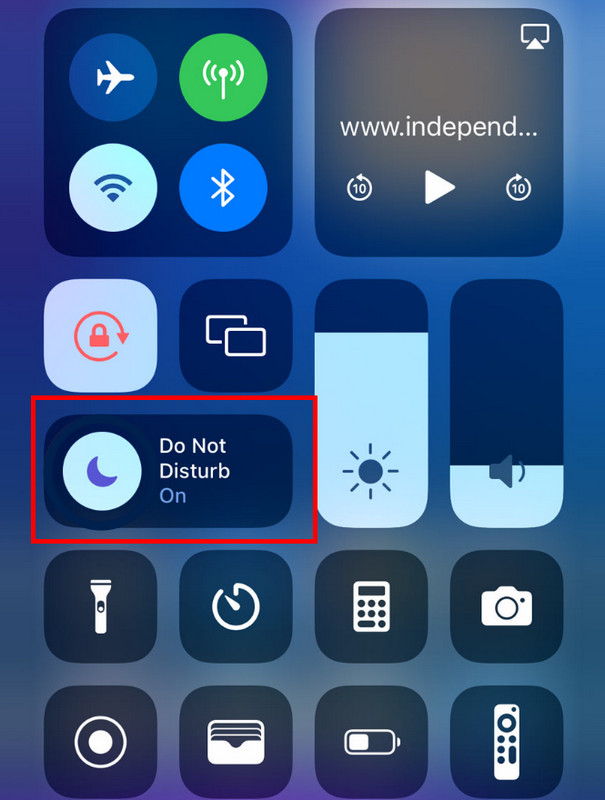
Μεταβείτε στο Κέντρο Ελέγχου και πατήστε το κουμπί Αεροπλάνο για να το απενεργοποιήσετε εάν είναι επισημασμένο. Ένας άλλος τρόπος για να το απενεργοποιήσετε είναι να μεταβείτε στην εφαρμογή Ρυθμίσεις, Λειτουργία πτήσης και να την απενεργοποιήσετε.
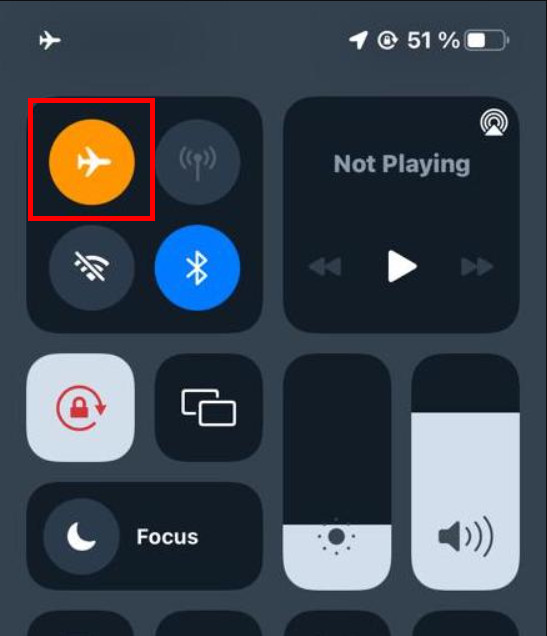
Εάν η έκδοση του iOS σας είναι ξεπερασμένη, θα αντιμετωπίσετε σφάλματα και σφάλματα στο σύστημα, που μπορεί να είναι ο κύριος λόγος για τον οποίο τα φωνητικά μηνύματα δεν εμφανίζονται στο iPhone σας. Ελέγξτε την πιο πρόσφατη έκδοση που μπορείτε να κατεβάσετε στην εφαρμογή Ρυθμίσεις και, εάν υπάρχει, εγκαταστήστε την πιο πρόσφατη έκδοση iOS στη συσκευή σας.
Όταν ένας αριθμός τηλεφώνου αναγράφεται στους αποκλεισμένους αριθμούς, σίγουρα δεν θα μπορείτε να λαμβάνετε κλήσεις από το τέλος τους, ακόμη και φωνητικό ταχυδρομείο. Για να ξεκλειδώσετε μια συσκευή, μεταβείτε στην εφαρμογή Ρυθμίσεις, επιλέξτε Τηλέφωνο, μεταβείτε στην ενότητα Κλήσεις και, στη συνέχεια, βρείτε τις Αποκλεισμένες επαφές και πατήστε το. Μέσα σε αυτό, θα βρείτε όλους τους αριθμούς που αποκλείσατε και για να τον ξεμπλοκάρετε, πατήστε Επεξεργασία. Πατήστε το κόκκινο κουμπί μείον δίπλα στον αριθμό και πατήστε Κατάργηση αποκλεισμού.
Ανάκτηση συστήματος Aiseesoft iOS είναι η καλύτερη εφαρμογή για την αντιμετώπιση πολλών προβλημάτων iOS, όπως μη υπηρεσία, απενεργοποιημένο iPhone, προβλήματα οθόνης, προβλήματα λειτουργίας iOS και πολλά άλλα. Σε σύγκριση με άλλες εφαρμογές, αυτό είναι πολύ πιο εύκολο στη χρήση για φρέσκα χέρια και διορθώνει αποτελεσματικά ζητήματα που μπορεί να είναι γιατί ο αυτόματος τηλεφωνητής δεν λειτουργεί στο iPhone. Μάθετε να επαναφέρετε το iOS σας στις προεπιλογές ακολουθώντας τα υποδεικνυόμενα βήματα.
100% ασφαλής. Χωρίς διαφημίσεις.
100% ασφαλής. Χωρίς διαφημίσεις.
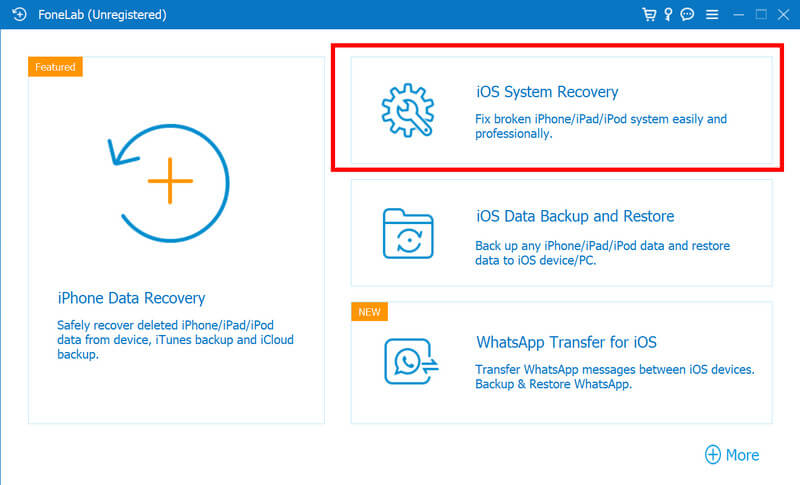
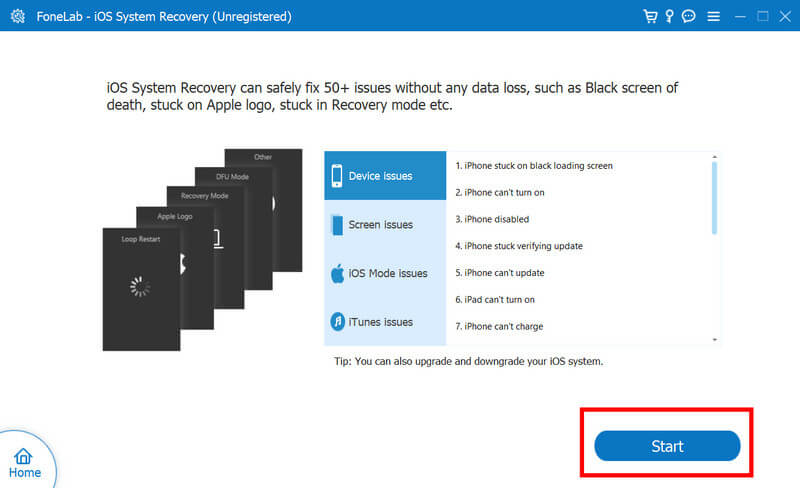
Πώς μπορώ να ενεργοποιήσω τον αυτόματο τηλεφωνητή μου στο iPhone μου;
Για να ενεργοποιήσετε τον αυτόματο τηλεφωνητή στο iPhone σας, πρέπει να ανοίξετε την εφαρμογή Τηλέφωνο. Κάτω από τις παρακάτω καρτέλες, κάντε κλικ στον Τηλεφωνητή και επειδή είναι η πρώτη φορά που το κάνετε αυτό, πατήστε Ρύθμιση τώρα. Εισαγάγετε έναν κωδικό πρόσβασης τηλεφωνητή. απαιτεί και ακολουθεί τη διαδικασία εγκατάστασης. Όταν ολοκληρωθεί, κάντε κλικ στην επιλογή Αποθήκευση για να ενεργοποιήσετε τον αυτόματο τηλεφωνητή στο iPhone σας.
Γιατί το iPhone μου σταμάτησε να πηγαίνει στον αυτόματο τηλεφωνητή;
Όταν το iPhone σταμάτησε να μεταφέρει αυτόματο τηλεφωνητή, το πρόβλημα μπορεί να είναι το σύστημα iOS, το πρόβλημα της εταιρείας κινητής τηλεφωνίας, η λανθασμένη ρύθμιση του τηλεφωνητή και πολλά άλλα που έχουμε ήδη αναφέρει εδώ.
Ρυθμίζεται αυτόματα ο αυτόματος τηλεφωνητής στο iPhone;
Όχι, τα φωνητικά μηνύματα δεν ρυθμίζονται αυτόματα, πράγμα που σημαίνει ότι θα πρέπει πρώτα να το ρυθμίσετε, ώστε να μπορείτε να λαμβάνετε φωνητικά μηνύματα από άλλους.
Ποια μορφή ήχου είναι αποθηκευμένο το Voicemail στο iPhone;
Ο τηλεφωνητής του iPhone αποθηκεύεται σε μορφή αρχείου M4A, η οποία είναι καλύτερη από το MP3 σε ορισμένες περιοχές. Ωστόσο, το M4A δεν είναι τόσο συμβατό όσο το MP3, επομένως μπορεί να χρειαστείτε ένα Μετατροπέας M4A σε MP3 εάν θέλετε να μεταφέρετε το φωνητικό ταχυδρομείο iPhone σε Android ή άλλα προϊόντα εκτός της Apple και να το κάνετε αναπαραγωγή.
Πώς να επαναφέρετε τον κωδικό πρόσβασης του τηλεφωνητή στο iPhone σας;
Η επαναφορά του κωδικού πρόσβασης που ορίζετε στον αυτόματο τηλεφωνητή είναι σχετικά εύκολη, ειδικά αν γνωρίζετε πώς να το κάνετε χρησιμοποιώντας τον προεπιλεγμένο τρόπο ή με μια εφαρμογή τρίτου κατασκευαστή. Μπορείς να μάθεις πώς να επαναφέρετε τον κωδικό πρόσβασης του τηλεφωνητή σας στο iPhone σας όταν το ξεχάσετε.
Συμπέρασμα
Γιατί ο αυτόματος τηλεφωνητής μου δεν λειτουργεί στο iPhone μου? Η γνώση του κύριου λόγου μπορεί να σας βοηθήσει να επιλύσετε το πρόβλημα με την κατάλληλη λύση. Αλλά εάν πρέπει να επαναφέρετε το iOS στις προεπιλεγμένες ρυθμίσεις, χρησιμοποιήστε το Aiseesof iOS System Recovery. Ελπίζουμε αυτό το άρθρο να σας δώσει όλες τις πληροφορίες που χρειάζεστε και να μας βαθμολογήσετε ευγενικά με πέντε αστέρια.
Φωνητικό ταχυδρομείο iPhone
1. Διορθώστε το φωνητικό ταχυδρομείο δεν θα διαγραφεί 2. Διορθώστε το iPhone Voicemail που δεν λειτουργεί 3. Διορθώστε το φωνητικό ταχυδρομείο δεν θα διαγραφεί 4. Ανακτήστε το διαγραμμένο φωνητικό ταχυδρομείο στο iPhone
Διορθώστε το σύστημά σας iOS στο φυσιολογικό σε διάφορα ζητήματα, όπως κολλήστε στη λειτουργία DFU, τη λειτουργία ανάκτησης, τη λειτουργία ακουστικών, το λογότυπο της Apple κ.λπ. στο κανονικό χωρίς απώλεια δεδομένων.
100% ασφαλής. Χωρίς διαφημίσεις.
100% ασφαλής. Χωρίς διαφημίσεις.